Съдържание:
Вариант 1: Десктопна версия
В Discord можете да създадете две различни постоянни връзки към сървъра. Първият метод е безплатен и включва генериране на безсрочно предложение. Самата връзка не може да бъде персонализирана, тъй като се генерира случайно. Персонализираните връзки, които създателят на сървъра редактира самостоятелно, стават достъпни само след закупуване на буст на трето ниво. Затова можете да се запознаете с двата следващи метода и да изберете кой от тях е подходящ за вашата ситуация.
Метод 1: Създаване на безсрочна поканителна връзка
В повечето случаи, особено когато става въпрос за малки общности, които не планират да монетизират съдържанието, актуален е вариантът със създаване на безсрочна поканителна връзка. Този метод е достъпен за всички и не изисква закупуване на бустове или активиране на допълнителни функции.
- Първо разширете менюто на сървъра и кликнете на опцията "Поканете хора", за да се появи прозорец с настройки.
- В него трябва да кликнете на "Променете поканителната връзка", тъй като текущият вариант не ни удовлетворява.
- От списъка "Изтича след" изберете опцията "безсрочна", за да не спира да действа. Това ще ви позволи да я публикувате в социалните мрежи и да не се притеснявате, че някога ще стане неактуална.
- По-долу изберете максималния брой използвания, в зависимост от вашите цели.Ако линкът трябва винаги да работи, по-добре е да оставите стойността "Без ограничение", за да не се достигне лимитът на участниците.
- Допълнително можете да активирате опцията "Предоставяне на временно членство". Това ще позволи след известно време да изключите участниците, които не са получили своите първи роли.
- След завършване натиснете бутона "Генериране на нов линк", за да го получите и след това да го използвате за свои цели.
- Сега линкът, който се показва при вас в прозореца "Поканете приятели", се счита за нов. Трябва да го копирате и след това да оформите поканата в зависимост от собствените си цели и другите използвани социални мрежи.
- В допълнение можете да създадете неограничен брой други безсрочни линкове, за да ги разделите по различни социални мрежи или да ги използвате в реклама. Това ще позволи да се проследява трафикът по всеки линк и да се разбере ефективността на промоцията. Всички текущи активни линкове можете да прегледате през настройките на сървъра.
- Отляво изберете раздела "Покани", след което по кода намерете съответните линкове и вижте колко пъти всеки от тях е бил използван.
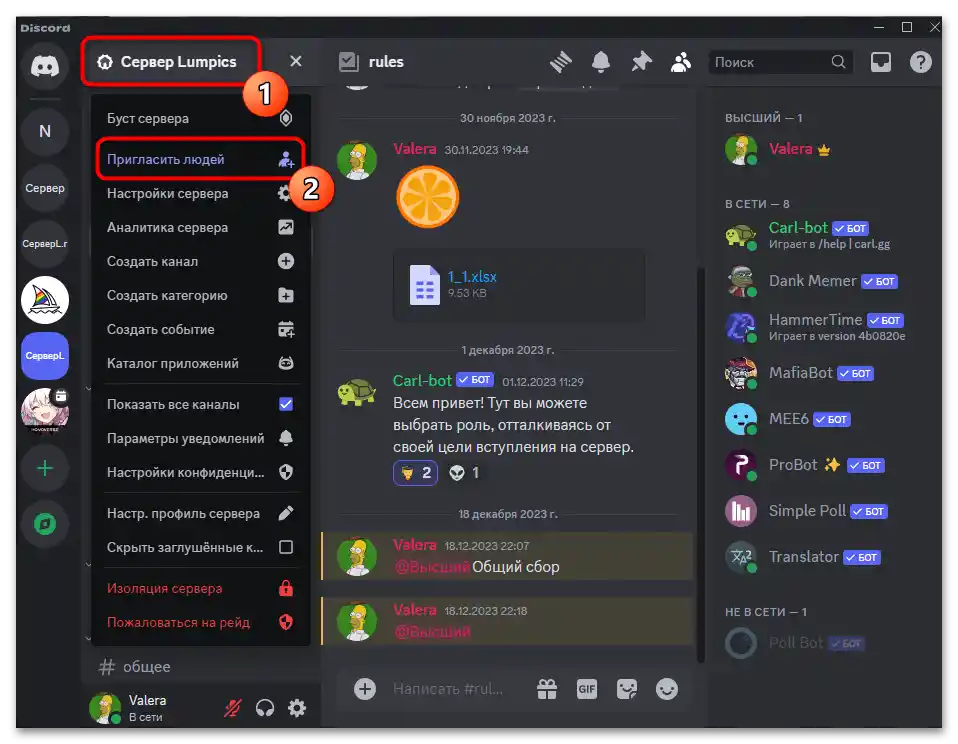
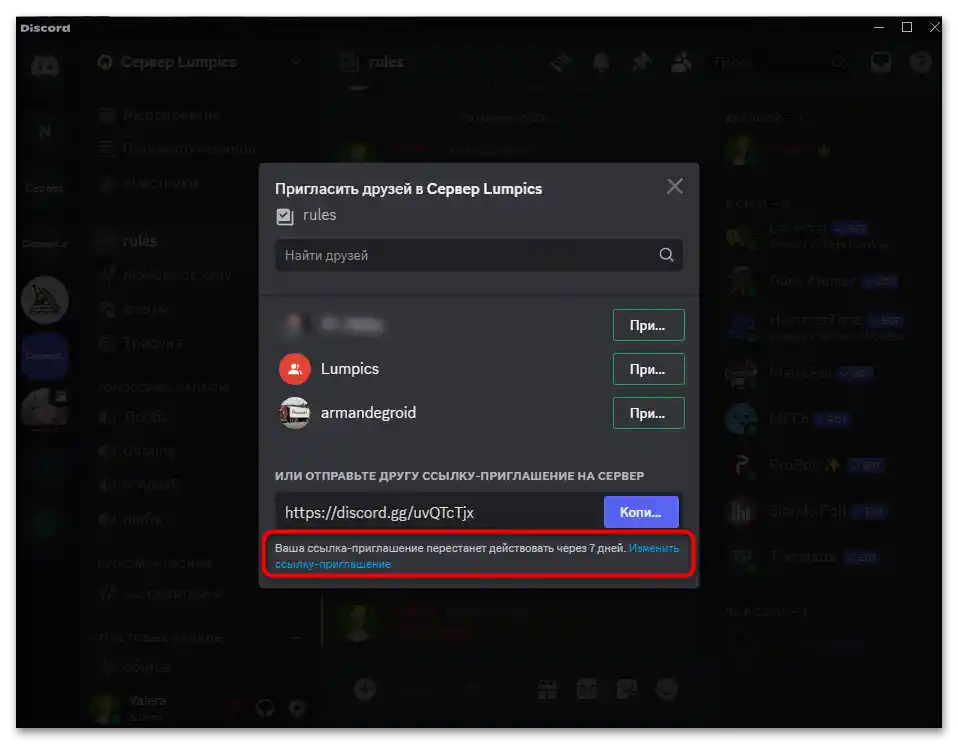
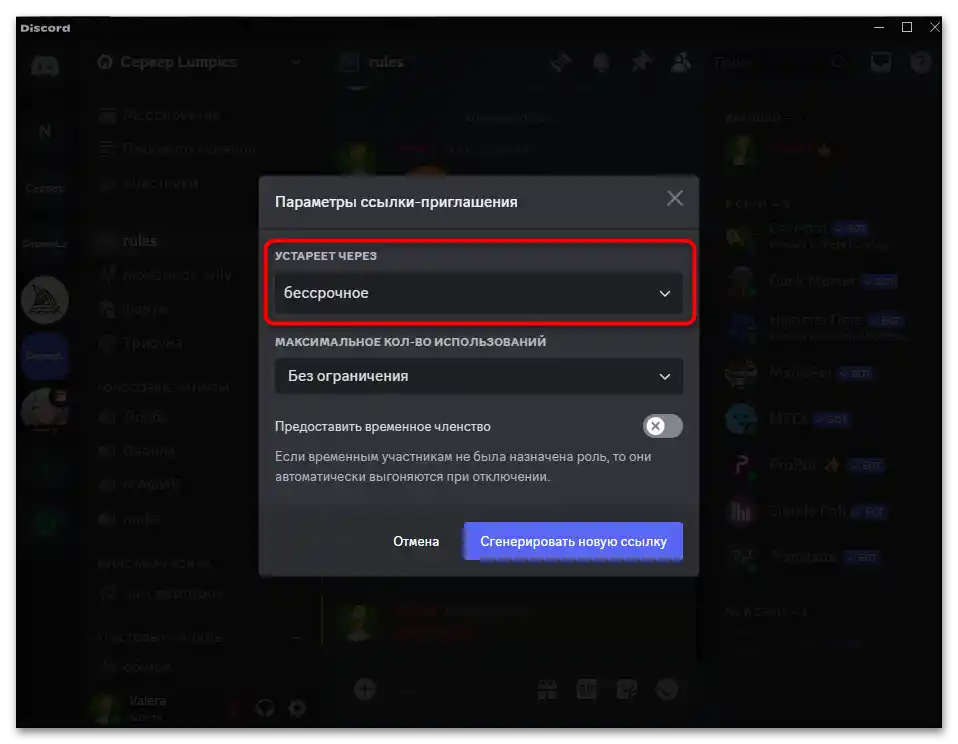
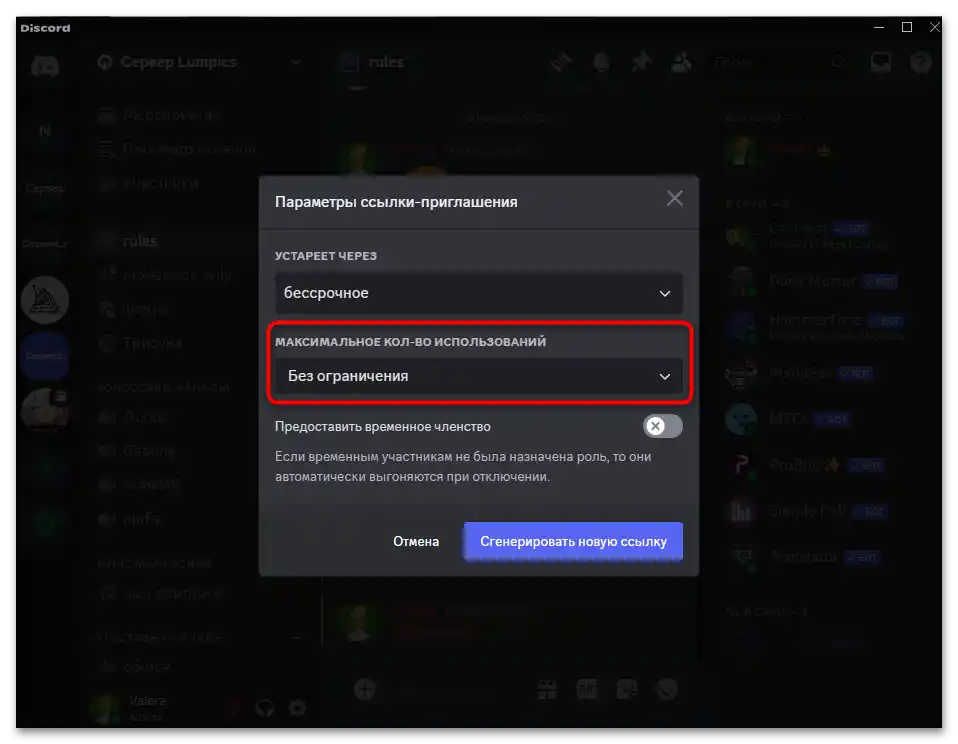
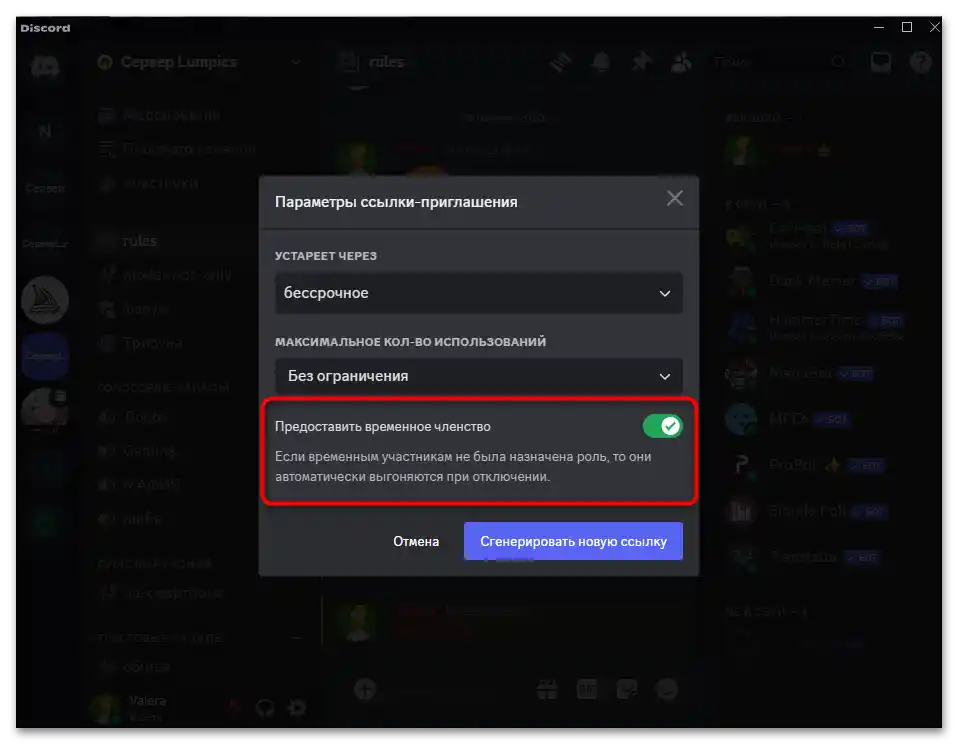
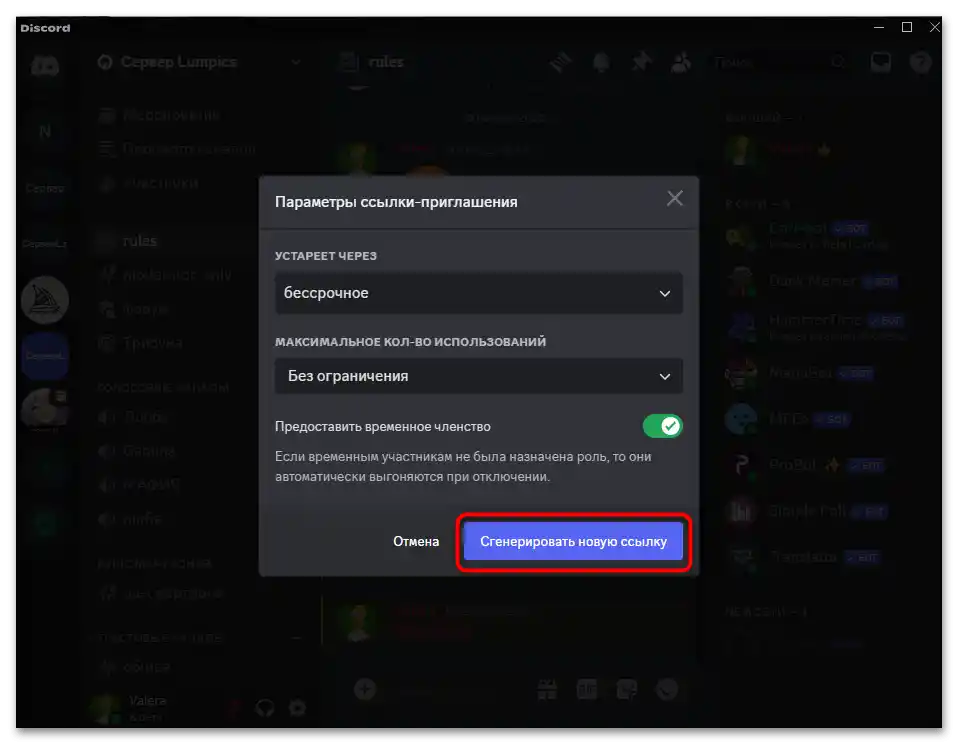
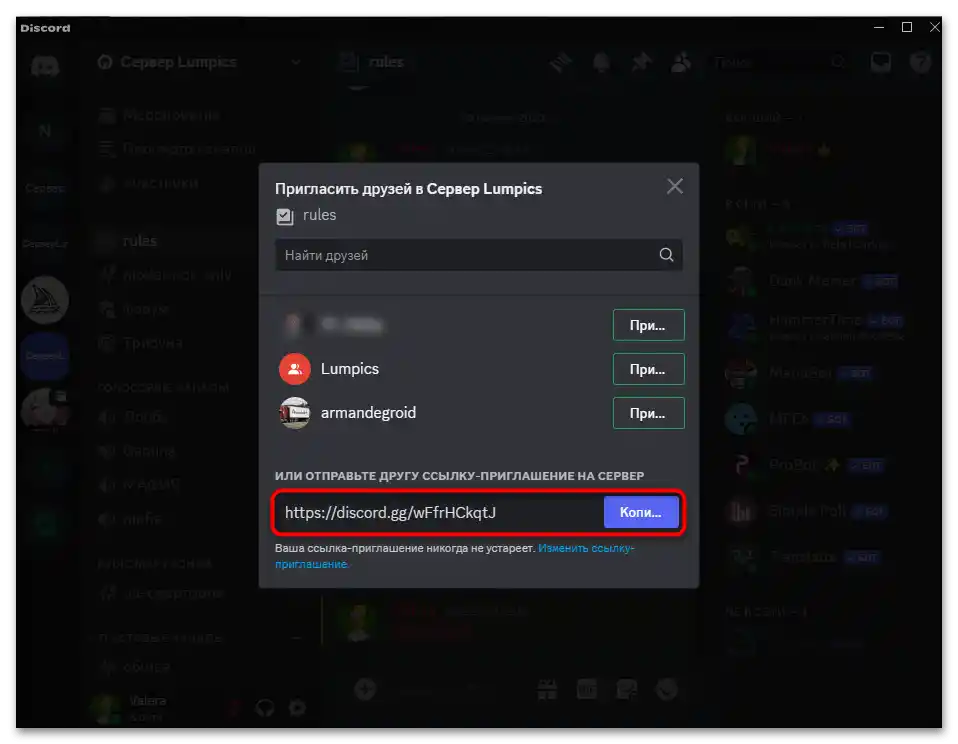
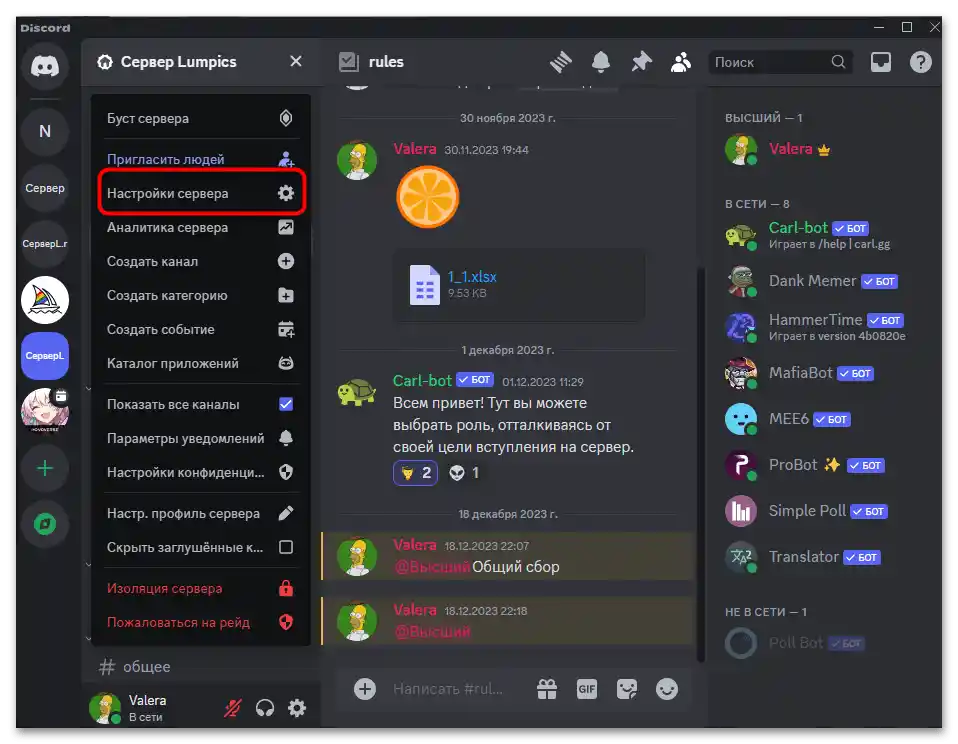
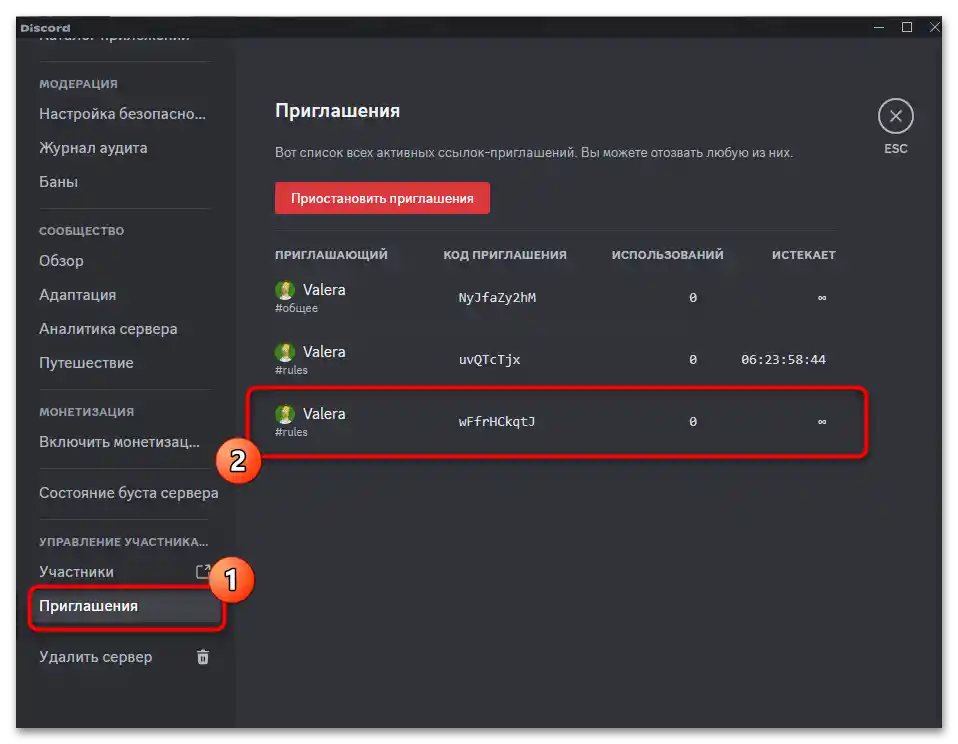
Метод 2: Създаване на потребителски линк
Потребителските линкове са платена услуга за сървъри, която става активна само след достигане на определен брой бустове. Самите бустове могат да бъдат закупени от активни участници или създатели, за да разширят функционалността и удобството на своето общество. За настройка на такъв постоянен линк, при условие че в момента няма буст, ще е необходимо да изпълните следните действия:
- Отворете настройките на сървъра и в панела отляво изберете раздела "Потребителски линкове".
- Ще се покаже информация за това какво предоставя този потребителски линк-покана.Ако сте готови да я отворите, натиснете бутона "Отворете с помощта на буст".
- След това на екрана ще се появи повече информация за това, за какво са предназначени тези бустове и какви нови възможности на сървъра те отварят.
- При покупка е задължително да изберете три буста, за да получите трето ниво, тъй като само на него се отваря настройката за постоянна връзка. Когато сте готови, натиснете "Продължете" и направете покупката.
- Допълнително отбелязваме, че при покупка на Nitro имате възможност да получите 30% отстъпка за бустове, както и два безплатно. Ако се интересувате от разширяване на функционалността и на вашия акаунт, можете да опитате такава абонаментна услуга. За нейното придобиване четете по-подробно в друга инструкция на нашия сайт.
Четете също: Как да купите Discord Nitro в Русия
- След активиране на всички бустове в същия раздел "Потребителски връзки" ще се появи форма, позволяваща ви сами да създадете поканителна връзка за сървъра, а не да я генерирате автоматично от случайни символи. В края не забравяйте да натиснете "Запазете промените", в противен случай връзката ще бъде нулирана при излизане от това меню.
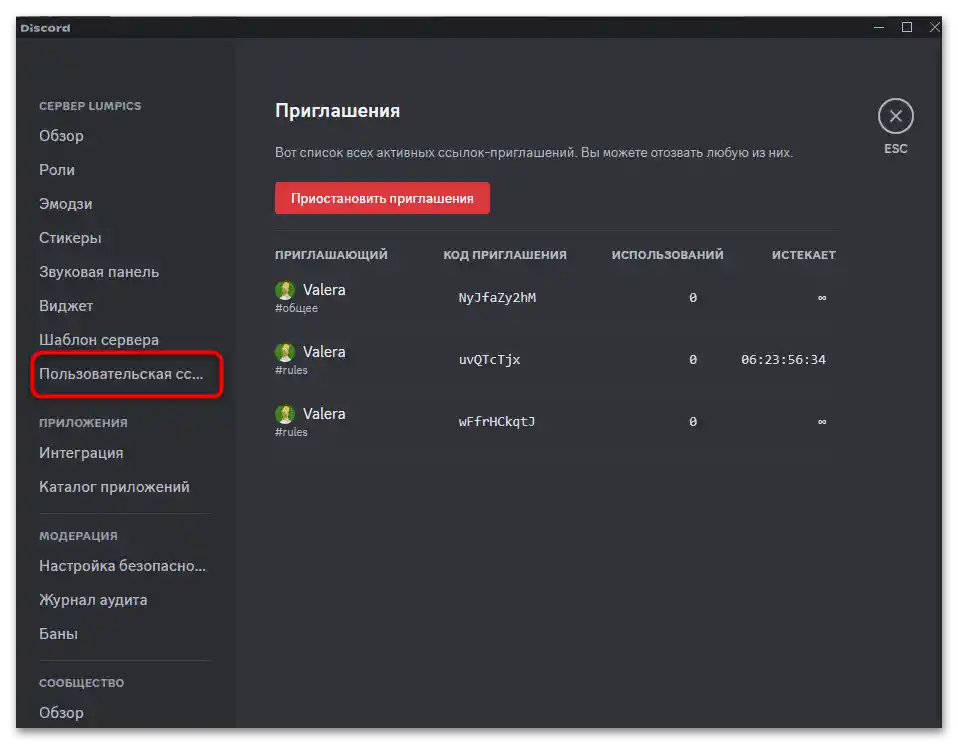
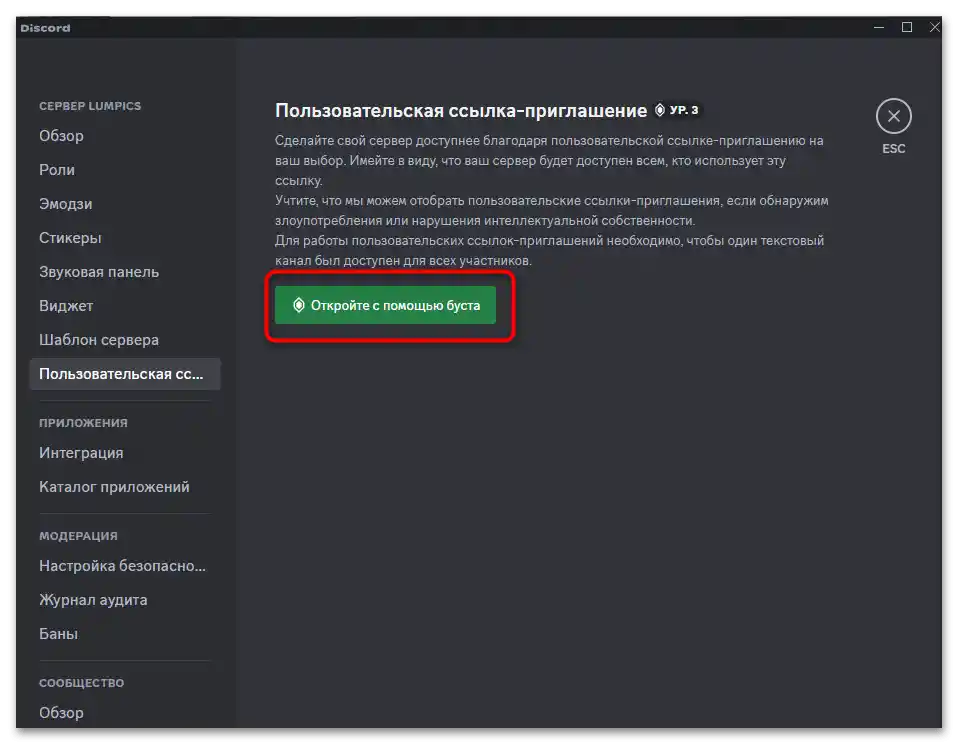
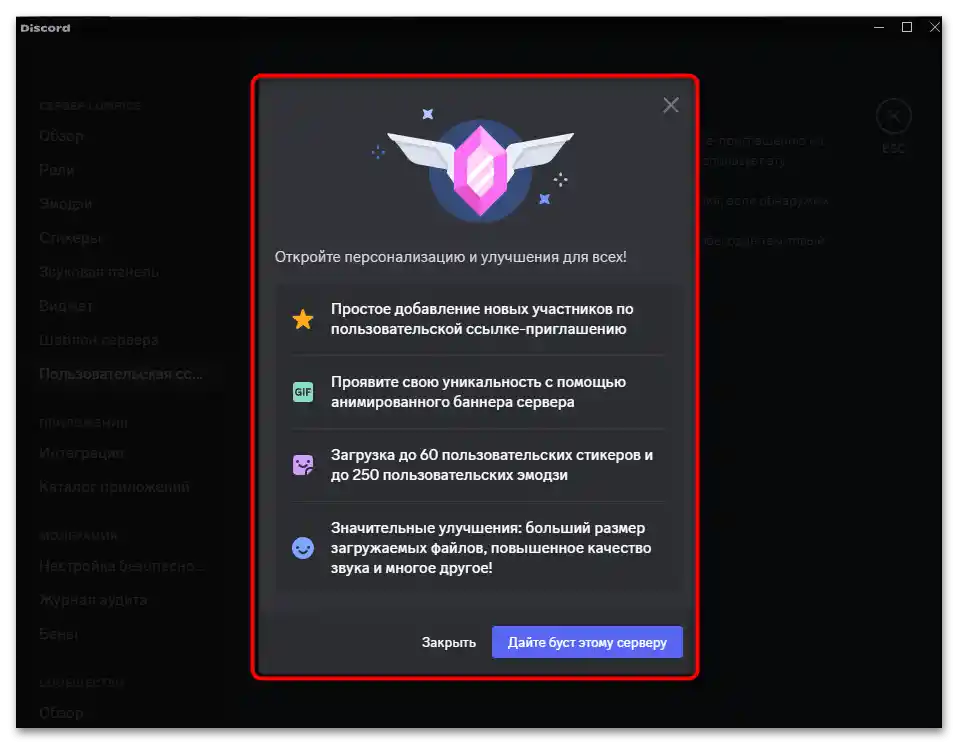
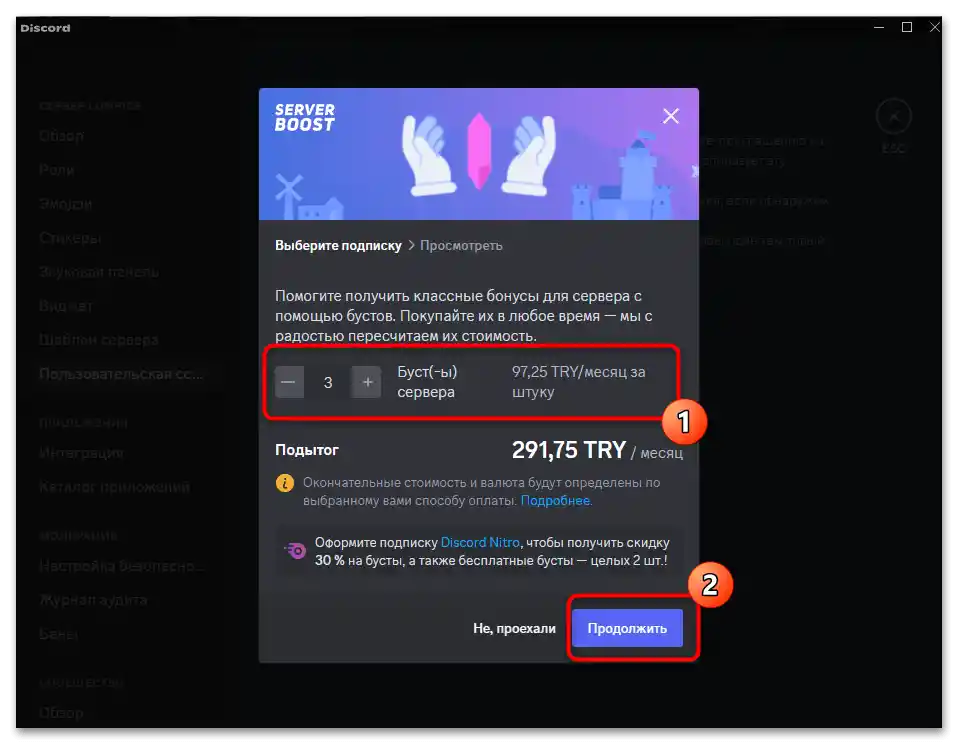

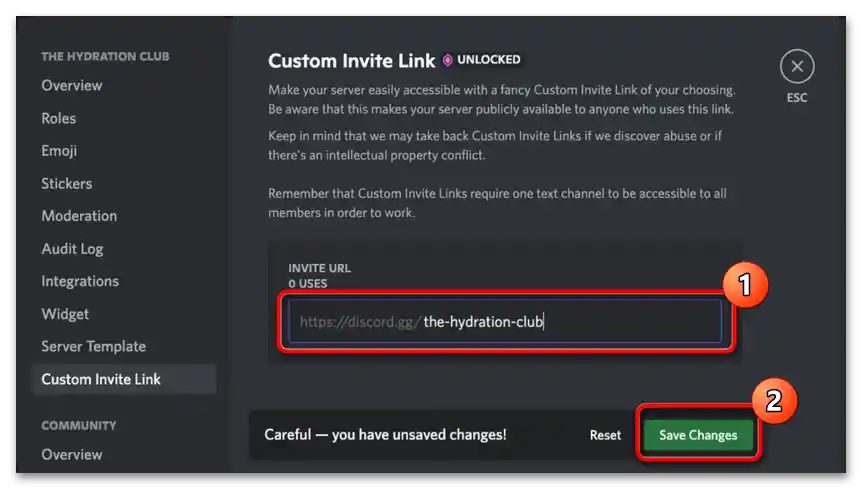
Вариант 2: Мобилно приложение
При използване на Discord на мобилно устройство, потребителят също има възможност да генерира безсрочни връзки и да ги разпространява по други ресурси, за да привлича участници за своя сървър. Ако разглеждаме безплатния метод, неговата реализация изглежда по следния начин:
- Отворете своя сървър и натиснете на името му, за да разширите менюто.
- Използвайте бутона "Покани" за отваряне на отделен прозорец с връзки за покана.
- Скоро вероятно настройките на текущата връзка ще ви бъдат неизвестни, затова натиснете на "Променете връзката за покана".
- Направете я безсрочна, а също така задайте оптималното количество използвания или оставете и него неограничено.Що се отнася до временно членство, тук вече гледайте по темата на вашата общност и количеството на потенциалните участници, за да неактивните да не заемат излишни слотове.
- Не забравяйте да натиснете "Запази", за да получите нова връзка, а след това да я копирате и разпространите по вашите източници.
- В настройките на сървъра можете да изберете раздел "Покани", за да видите всички активни връзки и да оцените количеството на използванията.
- Всичко това се показва в отделен списък заедно със създателя на връзката и информация за това, кога ще изтече, ако не е безсрочна.
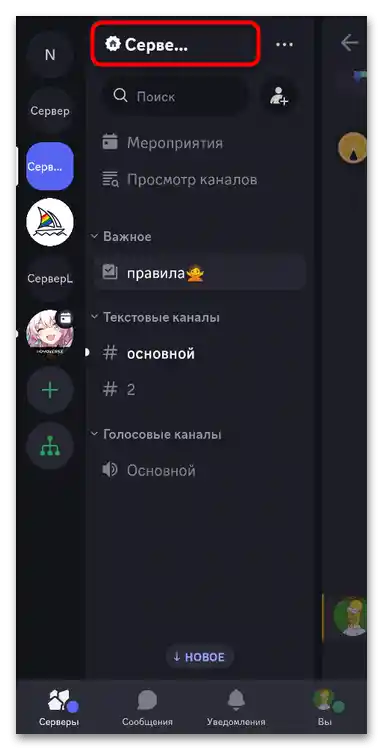
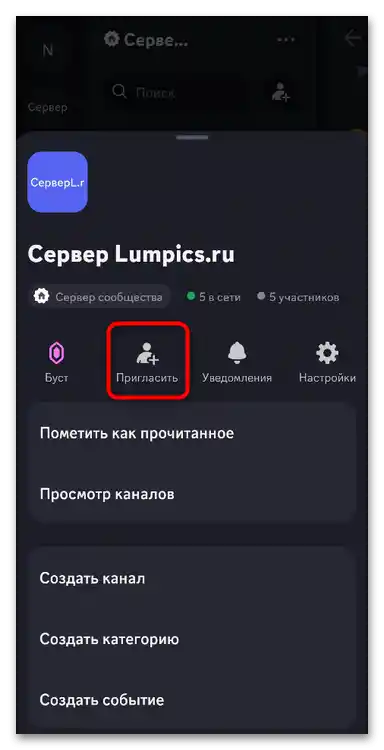
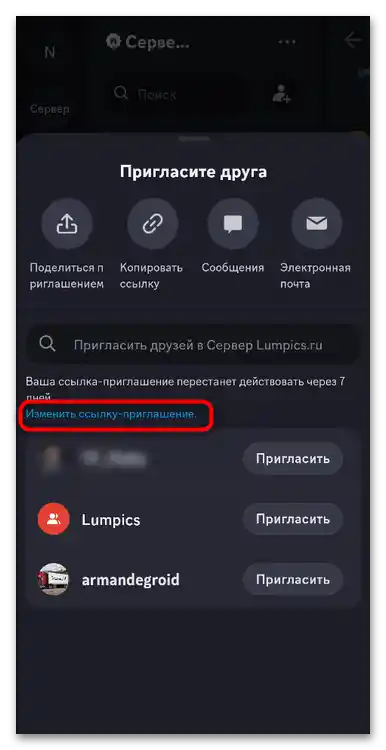
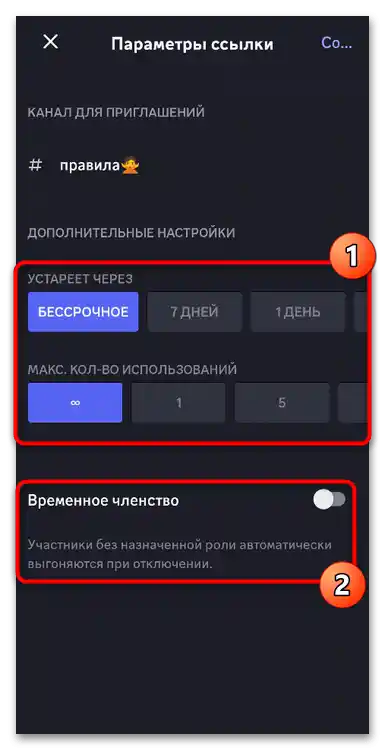
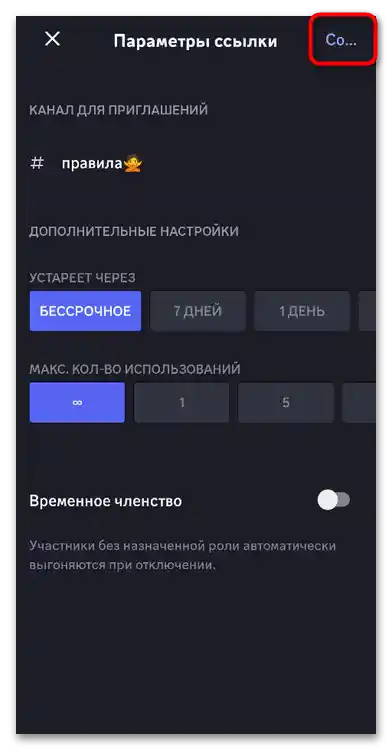
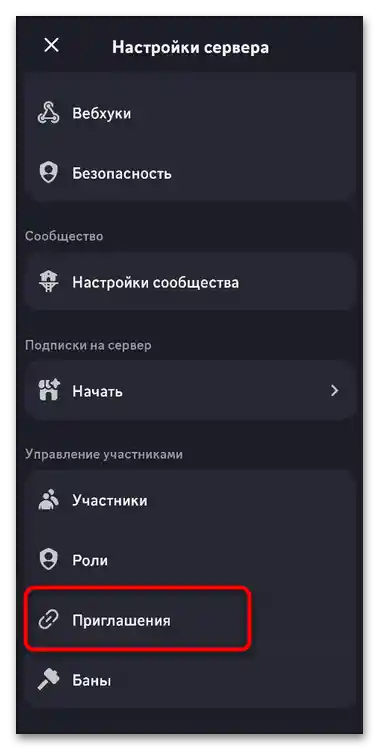
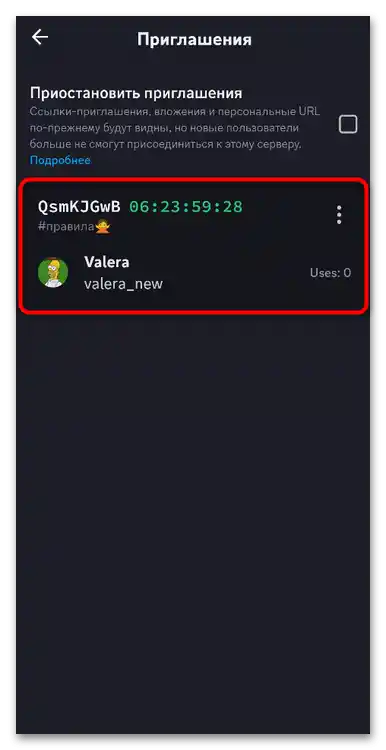
Ако говорим за потребителските връзки, които бяха разгледани в предишния раздел на нашия материал, то чрез мобилното приложение не може да ги настроите, тъй като в параметрите на сървъра просто липсва такава опция. Въпреки това, остава възможно закупуването на буст, за да отключите тази функция.
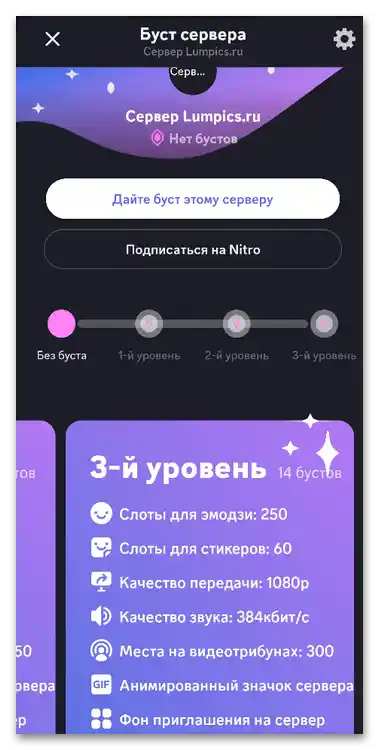
След това вие сами решавате, дали да отворите Discord в браузъра или като клиент на ПК, за да зададете нова постоянна връзка, или можете да се доверите на един от администраторите, който трябва да има право на управление на сървера.